آموزش کامل بلوتوث در لینوکس (راهاندازی، عیب یابی)

 مدت زمان مطالعه : 6 دقیقه
مدت زمان مطالعه : 6 دقیقه  0 کامنت
0 کامنتبلوتوث در لینوکس یکی از اون بخش هایی هست که کاربرهای تازه کار اغلب فکر می کنن «یا کار میکنه یا نه»، ولی واقعیت اینه که میشه کنترل خیلی بیشتری روش داشت. چه بخوای فقط هدفونت رو وصل کنی، چه بخوای کیفیت صدای بیسیم رو ارتقا بدی یا مشکلات اتصال رو رفع کنی، این راهنما برات مثل یک جعبه ابزار کامل خواهد بود.
توی اینراهنما تنها در مورد مراحل راه اندازی بلوتوث در لینوکس صحبت نکردیم، بلکه ترفند و روش هایی برای بهینه سازی و عیب یابی هم براتون مورد بررسی قرار دادیم و چند تا منبع برای یادگیری بیشتر رو هم اضافه کردیم تا حتی کسایی که نسبتاً آگاه تر هستن هم چیزی برای یاد گرفتن پیدا کنن.
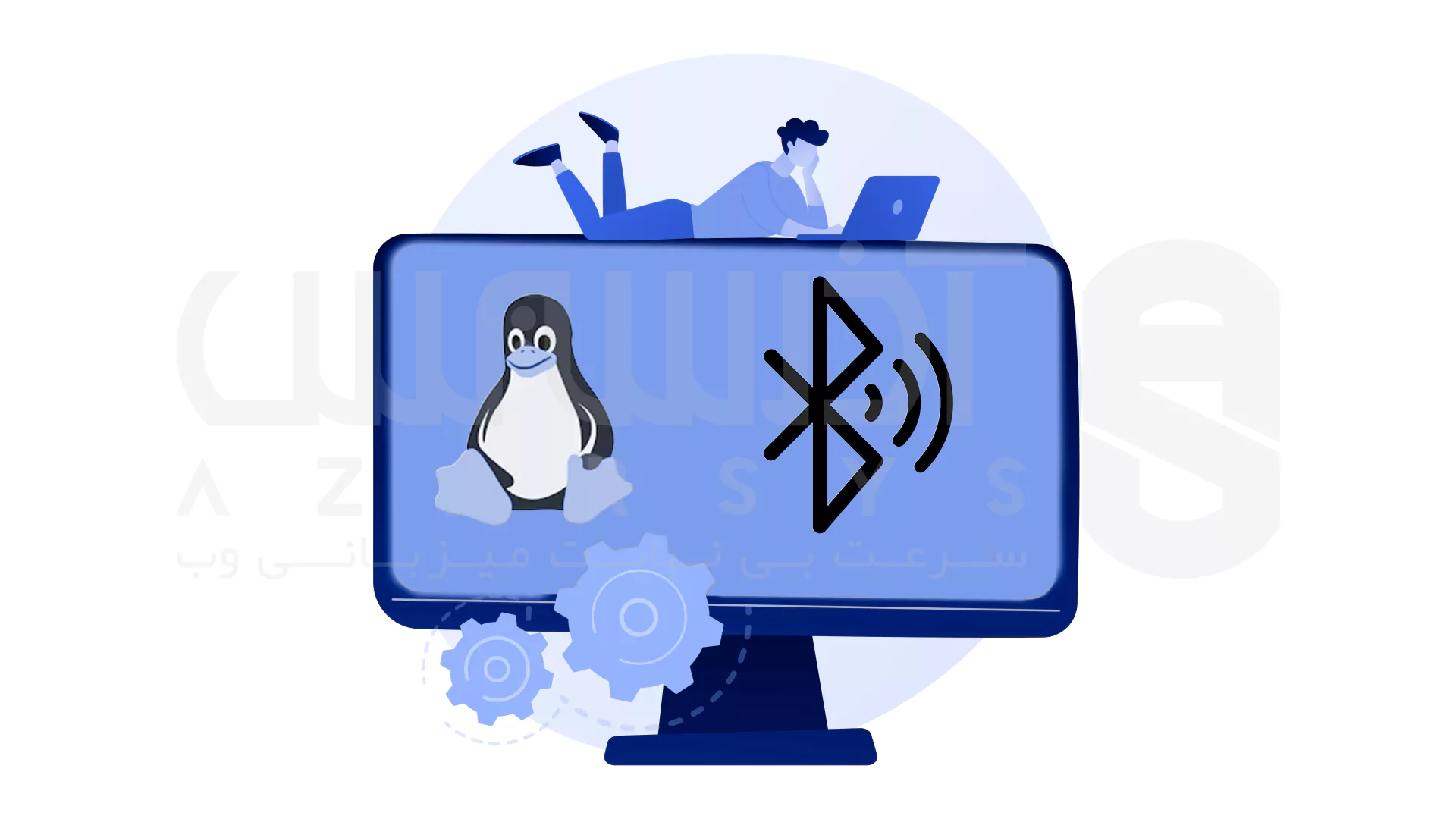
مراحل راه اندازی نحوه بلوتوث در لینوکس
مرحله اول: نصب و آماده سازی بسته های بلوتوث
هسته مدیریت بلوتوث در لینوکس، پکیج BlueZ هست.
اوبونتو و دبیان:
sudo apt-get update sudo apt-get install bluez bluez-utils
فدورا:
sudo dnf install bluez bluez-tools
💡 بینش منحصر به فرد: بعضی لپ تاپ ها یا مادربوردها چیپ ست های خاصی دارن که BlueZ به صورت پیش فرض پشتیبانی نمی کنه. برای اطمینان از پشتیبانی، دستور زیر رو اجرا کن:
lsusb | grep -i bluetooth
بعد مدل رو تو سایت kernel.org یا Arch_Wiki چک کن.
مرحله دوم: فعالسازی سرویس بلوتوث
sudo systemctl enable bluetooth.service sudo systemctl start bluetooth.service
وضعیت سرویس:
systemctl status bluetooth.service

و دوباره دستور زیر را اجرا کنید:
sudo systemctl enable bluetooth.service systemctl status bluetooth.service
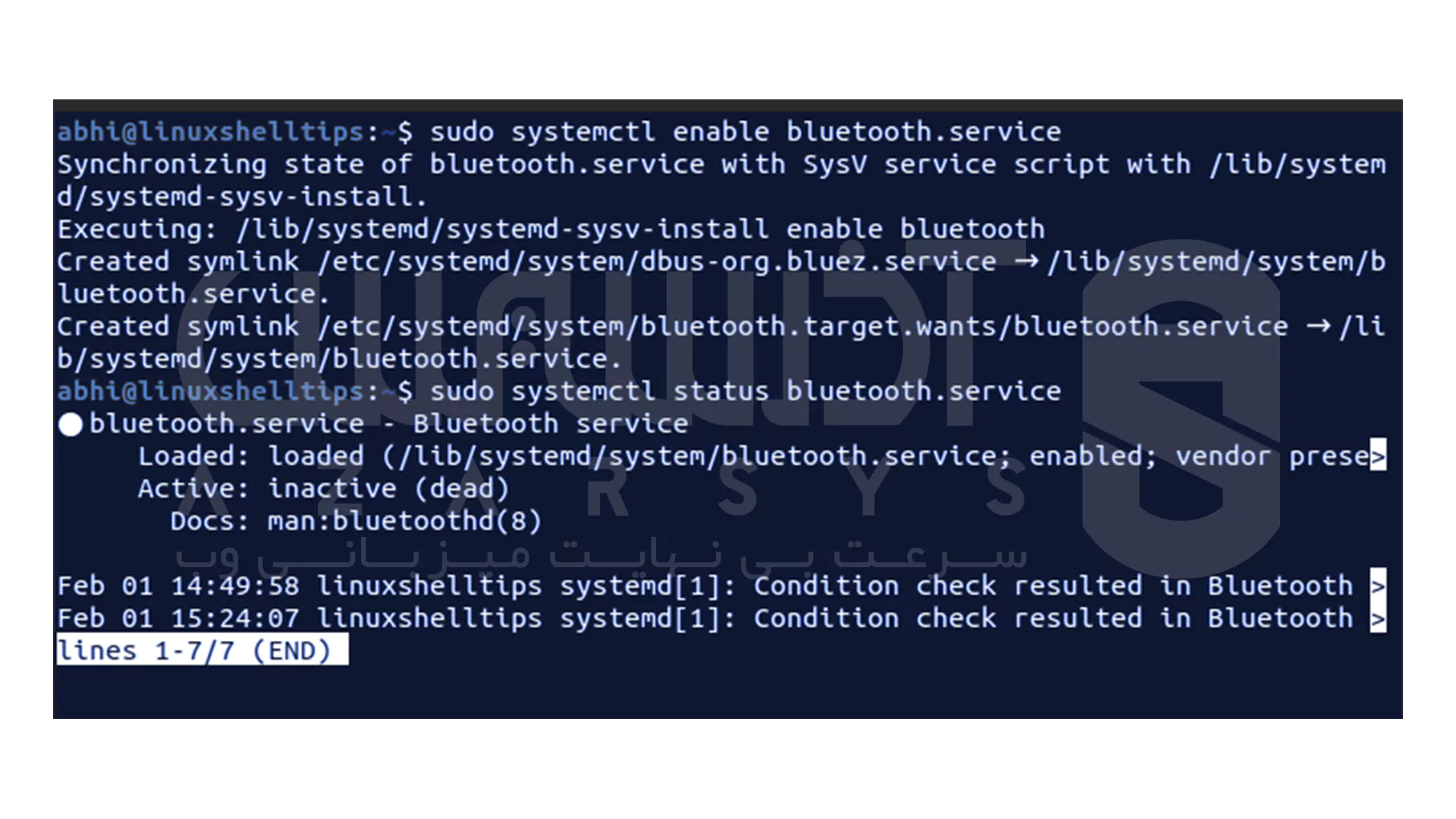
💡 نکته حرفه ای: اگه از PipeWire یا PulseAudio برای مدیریت صدا استفاده می کنی، مطمئن شو که ماژول های بلوتوث این سرویس ها فعاله. این کار جلوی مشکلات مربوط به کیفیت یا تأخیر صدا رو می گیره.
مرحله سوم: مدیریت پیشرفته با bluetoothctl
ورود به ابزار:
bluetoothctl
روشن کردن و آماده سازی آداپتور:
power on discoverable on pairable on
جستجو و اتصال:
scan on pair <MAC_ADDRESS> trust <MAC_ADDRESS> connect <MAC_ADDRESS> scan off
💡 ترفند کاربردی: می تونی با اضافه کردن دستورات مورد نیاز به فایل ~/.bash_aliases یا `~/.bashrc`، اتصال به دستگاه خاص رو فقط با یک دستور کوتاه انجام بدی.
مرحله چهارم: عیب یابی و بهینه سازی کیفیت
ریست سریع سرویس:
sudo systemctl restart bluetooth
حذف دستگاه های مشکل دار:
bluetoothctl remove <MAC_ADDRESS>
بررسی سخت افزار:
hciconfig -a
فعال کردن کدک های صوتی پیشرفته (مثل AAC یا aptX) در PipeWire/PulseAudio برای صدای شفافتر. این کار ممکنه نیاز به تغییر فایل کانفیگ یا نصب پکیج های اضافی داشته باشه.
مرحله پنجم: ابزارهای گرافیکی و سناریوهای خاص
اگر خط فرمان رو دوست نداری:
Blueman: رابط سبک ولی کامل برای مدیریت چند دستگاه
GNOME Bluetooth: ساده و یکپارچه با GNOME
KDE Bluetooth: امکانات پیشرفته مثل انتقال فایل و نمایش سطح باتری
💡 دیدگاه منحصر به فرد: توی سیستم هایی که هم ویندوز و هم لینوکس رو داری، گاهی بلوتوث تو یکی کار می کنه ولی تو اونیکی نه. دلیلش اینه که بعضی درایورها بعد از بوت تو یک سیستم، چیپ رو در حالت خاصی قرار میدن. در این حالت، خاموش و روشن کردن کامل سیستم (نه ریستارت) مشکل رو رفع می کنه.
جمع بندی
با این راهنما، نه تنها میتونی دستگاه هات رو وصل کنی، بلکه میتونی کیفیت و پایداری رو بهینه، مشکلات رو عیب یابی و حتی اسکریپت های اتصال خودکار بسازی.
اگه دنبال یه سرور مجازی لینوکس خوب برای راه اندازی راحت تر و تجربه بهتر توی پروژه ها میگردی، پیشنهاد ما به شما اینه که یه سرور لینوکسی پایدار مثل سرویس های آذرسیس استفاده کنی!
احتمالاً سخت افزار شما شناسایی نشده یا ماژول کرنل مربوطه بارگذاری نشده است.
بله، با فعال کردن کدک های پیشرفته مثل AAC یا aptX در PipeWire/PulseAudio کیفیت بالاتری خواهید داشت.





